知云3.0版才增加此功能。旧版本强行开启是无效的。
什么时候需要开启:当你使用的版本是3.0及今后版本。查看pdf时感觉pdf内容有些模糊。
原因:高分屏电脑上,像素颗粒非常小,常规字号导致图标及文字太小,操作系统自动给您将软件界面放大而不理会界面上的文字及布局等。因此高分屏电脑上许多软件打开后感觉界面不清晰就是这个原因。如果软件本身支持高dpi适应,则可以向系统申明停止操作系统的缩放,而适使用软件自己的缩放。前提是软件自己需要有高dpi适应的能力。这是程序员决定的。
效果对比:
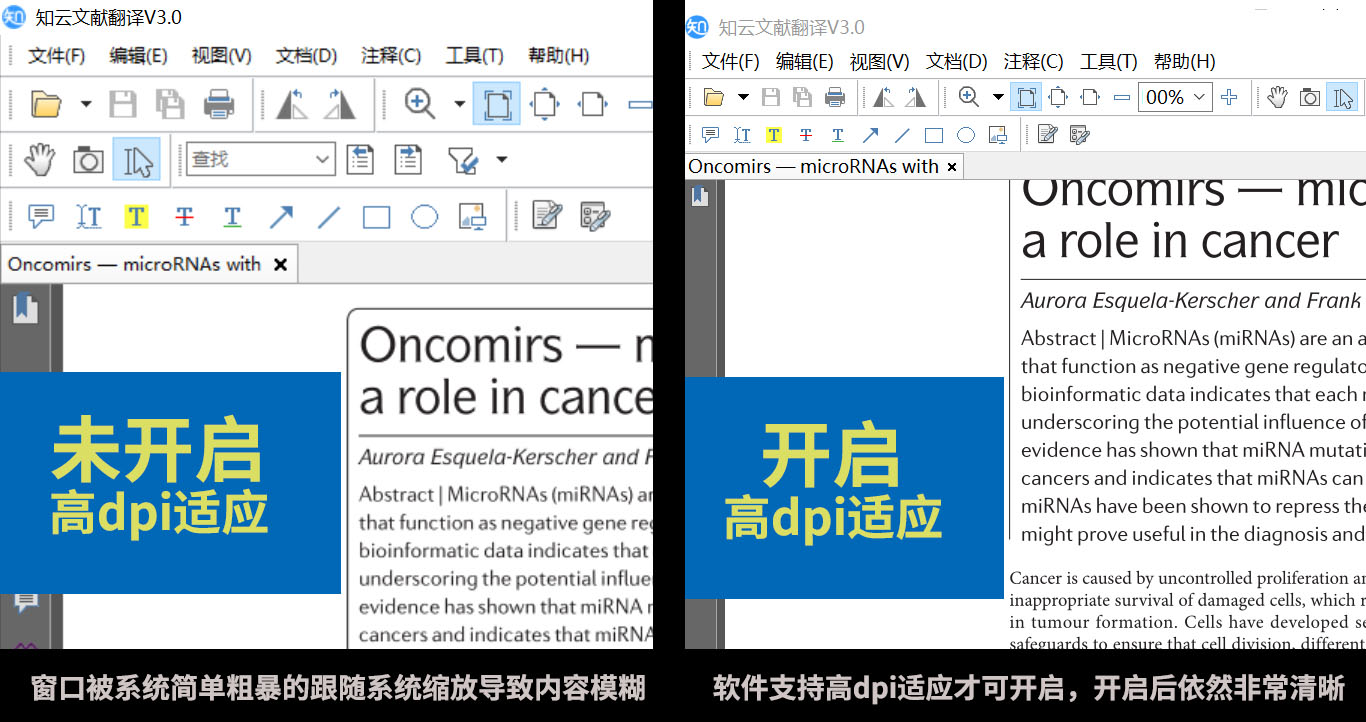
开启方法:以win10为例
1、知云桌面快捷方式上右键,属性
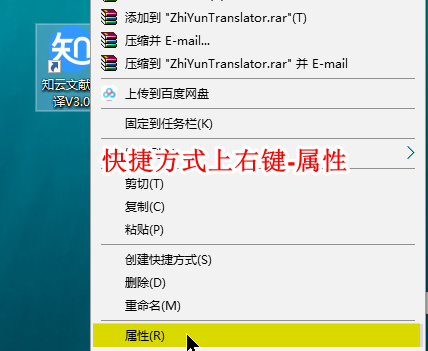
2、点击“兼容性”选项卡,选择“更改高DPI设置”。
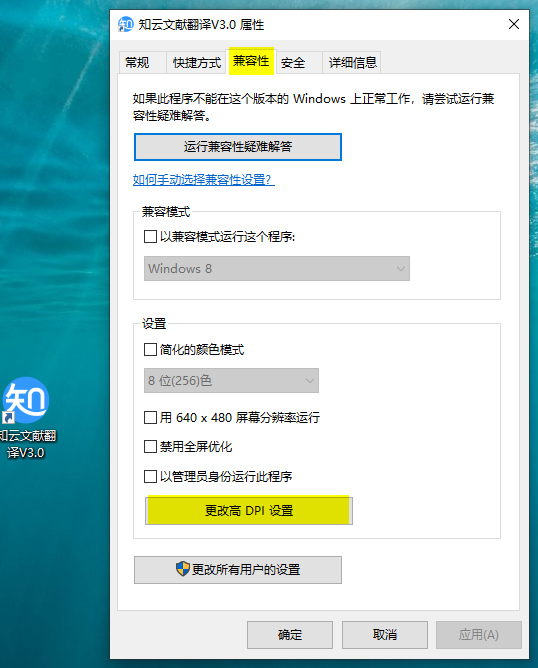
在弹出的窗口中勾选:替代高DPI缩放行为。下拉框选择“应用程序”。然后依次点击确定关闭设置窗口。
解释:意思是停止操作系统强行的缩放,而是使用程序自己内部的缩放功能。注意并非所有软件均可开启,如果软件没有内部缩放功能,开启后可能没有任何效果或者界面发生错乱。

这样就设置完成了。然后再打开一个pdf试试。
我怎么知道我的是高分屏:
win10为例。你可以桌面上右键-显示设置。
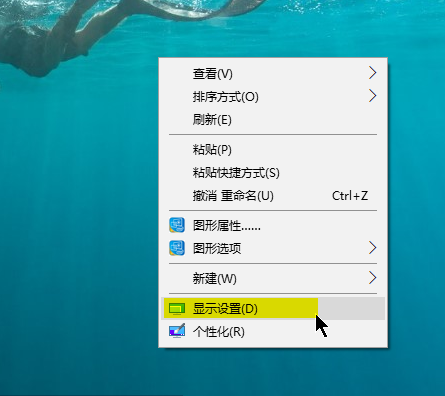
如果您下面这个界面上的缩放数值不是100%,应该说明您就是高分屏。因为默认分辨率是96dpi。如果14寸的屏幕,1920*1080像素,那么常规字号会显得图标或文字特别小,因此,win10会默认给您进行缩放150%或125%。
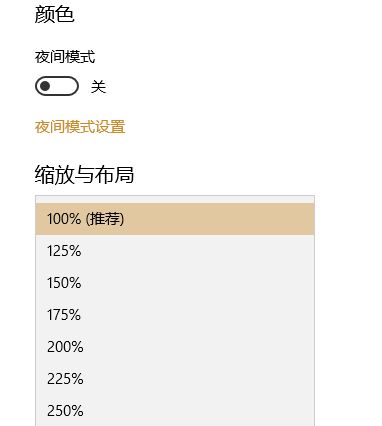
win10早些时候的版本及win7版本,设置方式可能不太一样,您自己摸索,也是在快捷方式上点击右键,兼容性,在其中关闭系统缩放。无论什么版本,修改的意思是向操作系统申明,我是有能力适配不同分辨率的,不要用你粗暴的方式把我的界面放大。